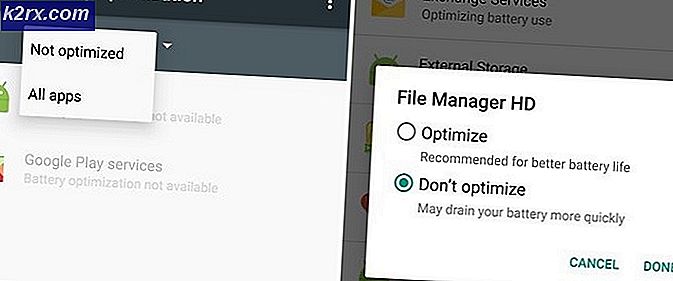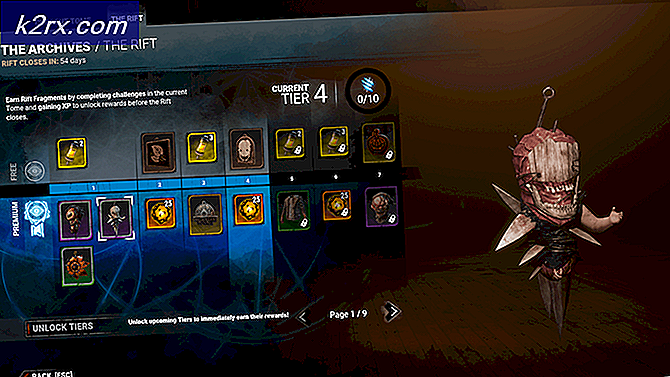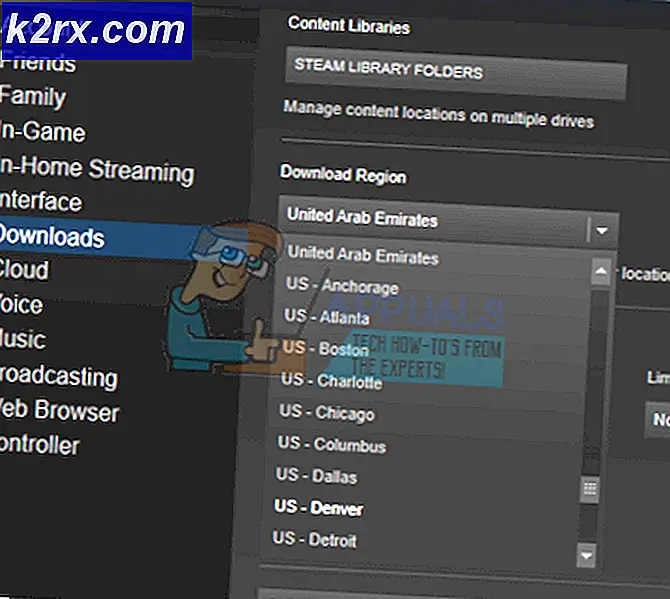So deaktivieren Sie BCSSync.exe von Startelementen
Wenn Sie eine gründliche Analyse all Ihrer Windows-Prozesse durchführen, werden Sie feststellen, dass viele von ihnen Ihre Systemressourcen ohne wirklichen Nutzen ausnutzen. Wenn Sie Ihre Nicht-System-Prozesse kennenlernen, können Sie unnötige deaktivieren und wertvollen RAM freisetzen und Ihre CPU für andere Aufgaben freigeben.
BCSSync.exe ist ein gutes Beispiel für einen Prozess, auf den Sie verzichten können. Die bcssync.exe ist eine legitime Komponente von SharePoint Server 2010. Ihre Aufgabe ist es, Synchronisierungsdaten und automatische Cache-Aktualisierung in SharePoint zu erleichtern. Stellen Sie sich BCSSync.exe als eine Brücke zwischen dem Clientcomputer und anderen Clientdateien vor, die auf dem SharePoint-Server gehostet werden.
Hinweis: Dieser Prozess tritt nicht auf, wenn SharePoint oder Office 2010 nicht auf Ihrem Computer installiert ist.
Aber wenn Sie SharePoint nicht verwenden, macht es nicht wirklich Sinn, es offen zu lassen. Das Löschen der Datei kann jedoch schwerwiegende Auswirkungen auf Ihre Microsoft Office 2010-Suite haben. Einige Benutzer haben gemeldet, dass ihre gesamte Suite von Microsoft-Programmen nicht mehr funktioniert, nachdem die Datei "bcssync.exe" entfernt wurde.
Sollte ich bcssync.exe deaktivieren?
Ja, aber Sie sollten die Datei nicht vollständig löschen. In der Tat können alle Nicht-System-Prozesse deaktiviert werden, ohne Ihr Betriebssystem zu beeinträchtigen. BCSync.exe wird von SharePoint Server 2010 angefordert und selbst wenn Sie erzwingen, dass es in der Taskleiste geschlossen wird, werden Sie feststellen, dass es zu einem späteren Zeitpunkt automatisch erneut gestartet wird.
Hinweis: Der Standardspeicherort für den Prozess BCSSync.exe befindet sich in C: / Programme / Microsoft Office> Office14.
Das Deaktivieren des bcssync.exe- Prozesses wirkt sich nicht auf andere Weise auf Ihr System aus, als die Fähigkeit von SharePoint zu beschränken, Daten zu synchronisieren und zwischenzuspeichern. Wenn Sie jedoch SharePoint nicht verwenden, werden nach dem Deaktivieren des Prozesses keine negativen Auswirkungen auf Ihr System angezeigt.
Wie zu deaktivieren Bcssync.exe?
Nun, das Löschen der bcssync.exe-Datei ist keine Option, da dadurch die gesamte Microsoft Office 2010-Suite beschädigt wird. Aber es gibt mehrere Möglichkeiten, dieses Problem anzugehen. Eine vorübergehende Lösung wäre, die gesamte Microsoft SharePoint-Struktur zu beenden. Aber wie ich oben gesagt habe, wird diese Lösung nur für eine Weile dauern. Beim nächsten Start wird die bcssync.exe wieder geöffnet.
Aber wenn Sie nach einer dauerhaften Lösung suchen, gibt es 3 verschiedene Methoden, die Sie verwenden können. Befolgen Sie eine der folgenden Korrekturen, um zu verhindern, dass sich bcssync.exe jemals wieder öffnet. Obwohl die Ansätze unterschiedlich sind, ist das Endergebnis das gleiche, also folge jeder Methode, die konventioneller erscheint.
Methode 1: Deaktivieren von BCSSync.exe von Microsoft SharePoint
Diese Methode verhindert, dass der Prozess "bcssync.exe" gestartet wird, indem verhindert wird, dass Microsoft SharePoint beim Systemstart einen Hintergrundprozess öffnet. Dies ist die elegantere Lösung, aber Sie müssen die Ersteinrichtung durchführen, wenn Sie zuvor noch nie SharePoint geöffnet haben. Nichtsdestotrotz müssen Sie Folgendes tun:
- Drücken Sie die Windows-Taste + R, um ein Lauffenster zu öffnen. Geben Sie groove.exe ein und drücken Sie die Eingabetaste, um SharePoint zu öffnen.
Hinweis: Wenn Sie SharePoint zum ersten Mal öffnen, werden Sie aufgefordert, Ihre Anmeldeinformationen anzugeben und Ihre E-Mail-Adresse zu bestätigen. - Sobald Sie in SharePoint sind, gehen Sie zu Datei und klicken Sie auf Optionen.
- Erweitern Sie in SharePoint-Arbeitsbereichoptionen die Registerkarte Allgemein und klicken Sie auf Einstellungen .
- Wählen Sie unter Einstellungen die Registerkarte Optionen und deaktivieren Sie das Kontrollkästchen unter Starteinstellungen . Sobald SharePoint Workspace beim Starten von Windows nicht mehr gestartet werden kann, klicken Sie auf OK und schließen Sie SharePoint.
Das ist es. Der Prozess bcssync.exe wird nicht im Hintergrund ausgeführt oder von selbst gestartet. Es ist möglich, dass der Prozess bis zum nächsten Start Ihres Systems noch geöffnet ist. Wenn Sie den Prozess beschleunigen möchten, gehen Sie zum Task-Manager und schließen Sie ihn ein letztes Mal manuell.
Methode 2: Deaktivieren Sie bcssync.exe im Installationsassistenten
Das Deaktivieren von Business Connectivity Services (die Dienste, die hinter bcssync.exe stehen) kann auch durch Ausführen des Installationsassistenten von Office 2010 erreicht werden. Verwenden Sie diese Methode anstelle von Methode 3, da dadurch auch andere unnötige Dateien im Zusammenhang mit BCS entfernt werden. Folgendes müssen Sie tun:
PRO TIPP: Wenn das Problem bei Ihrem Computer oder Laptop / Notebook auftritt, sollten Sie versuchen, die Reimage Plus Software zu verwenden, die die Repositories durchsuchen und beschädigte und fehlende Dateien ersetzen kann. Dies funktioniert in den meisten Fällen, in denen das Problem aufgrund einer Systembeschädigung auftritt. Sie können Reimage Plus herunterladen, indem Sie hier klicken- Drücken Sie die Windows-Taste + R, um ein Ausführungsfenster zu öffnen. Geben Sie appwiz.cpl ein und drücken Sie die Eingabetaste, um auf Programme und Funktionen zuzugreifen .
- Scrollen Sie nach unten und finden Sie Microsoft Office Professional (Plus) 2010 . Klicken Sie dann mit der rechten Maustaste darauf und wählen Sie Ändern .
- Aktivieren Sie den Schalter neben Features hinzufügen und entfernen und klicken Sie auf Weiter .
- Scrollen Sie nach unten und erweitern Sie das Menü Office Shared Features . Erweitern Sie dann das Dropdownmenü neben Business Connectivity Services, und legen Sie es auf Nicht verfügbar fest . Klicken Sie auf Weiter, um fortzufahren.
Hinweis: Wenn Sie SharePoint überhaupt nicht verwenden, wäre dies ein guter Zeitpunkt, um es vollständig zu deaktivieren. Sie müssen lediglich auf das Dropdown-Menü in der Nähe von Microsoft SharePoint Workspace zugreifen und es auf Nicht verfügbar setzen. - Warten Sie jetzt, bis Microsoft Office sich selbst neu strukturiert hat, um Business Connectivity Services (BCS) zu entfernen.
Das ist es. Der Prozess bcssync.exe wurde von Ihrem Computer entfernt.
Methode 3: Entfernen des bcssync.exe-Prozesses mit MSconfig
Auch wenn MSconfig hauptsächlich zur Fehlerbehebung verwendet wird, können Sie damit auch den Start von Anwendungen und Diensten deaktivieren. Wenn Sie Sharepoint nicht verwenden, haben diese Schritte keine unangenehmen Auswirkungen auf die Microsoft Suite oder Windows. Folgendes müssen Sie tun:
- Drücken Sie die Windows-Taste + R, um den Befehl Ausführen zu öffnen. Geben Sie msconfig ein und drücken Sie die Eingabetaste, um die Systemkonfiguration zu öffnen.
- Wechseln Sie in der Systemkonfiguration zur Registerkarte Start .
Hinweis: In Fenster 10 müssen Sie auch auf Task-Manager öffnen klicken, um eine Liste aller beim Start ausgeführten Prozesse zu erhalten. - Suchen Sie nach Microsoft Office 2010, und deaktivieren Sie das Kontrollkästchen daneben.
Hinweis: Deaktivieren Sie in Windows 10 Microsoft SharePoint Workspace.
Das ist es. Der bcssync.exe- Prozess wird beim nächsten Systemstart nicht geöffnet.
PRO TIPP: Wenn das Problem bei Ihrem Computer oder Laptop / Notebook auftritt, sollten Sie versuchen, die Reimage Plus Software zu verwenden, die die Repositories durchsuchen und beschädigte und fehlende Dateien ersetzen kann. Dies funktioniert in den meisten Fällen, in denen das Problem aufgrund einer Systembeschädigung auftritt. Sie können Reimage Plus herunterladen, indem Sie hier klicken